今天上午接獲求救訊息,內容是:我的鍵盤數字鍵都按不出來了!!
本來想說該不會是「Num Lock」的問題吧?!
結果現場一看~~咦!「Num Lock」的燈號好好亮著啊!就是怎麼按數字都沒反應。
心想大概是鍵盤壞掉吧!換一組試試~~我咧~神奇了!居然還是沒反應!這下可窘大了~~坐在那裏裝模作樣好一下子~~
突然發現該不會是啟用了「滑鼠鍵」的功能吧!因為那時數字鍵區不是沒作用,只是作用並不是出現數字而是類似滑鼠的動作!
再加上看到右下角的常駐程式工作列那裏有個小滑鼠的標誌,確定了就是因為啟用「滑鼠鍵」的原因才使數字鍵區失效!
好囉~~~確定問題那接著要如何解決咧???(以下同樣請到Windows 7先生來為大家示範)
要設定或是解除「滑鼠鍵」的設定,請先進入控制台→點選「輕鬆存取」選項:(在Windows XP中請選取「協助工具選項」)
接著點選「變更鍵盤作用方式」如下:
然後勾選「啟動滑鼠鍵」再按下「確定」就完工囉!
這樣在常駐工作列就可以看到「滑鼠鍵」的啟用符號如下:
好囉~~~這時你的鍵盤數字鍵區域就成了滑鼠功能,而無法輸入數字囉!
當然~~~假如你想恢復鍵盤數字鍵功能,就只要進去相同位置取消「啟動滑鼠鍵」的勾選就可以恢復數字鍵的輸入功能了!
PS.有朋友問到:為什麼要設計這個功能咧???
據說:是因為要讓系統在滑鼠出問題時,還可以提供個區域讓你可以模擬滑鼠的操作,所以微軟設計了這麼個「貼心」的小功能!(至於貼不貼心~好不好用,就見仁見智囉!)

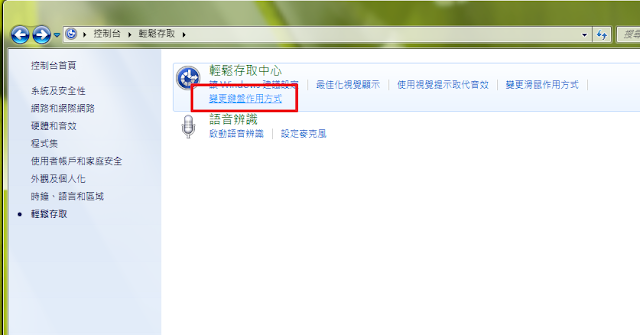


沒有留言:
張貼留言